Diejenigen von Ihnen, die Windows 10 installiert haben oder zumindest die Bilder von Windows 10 gesehen haben, haben das neue Suchfeld in der Taskleiste bemerkt. In der Taskleisten-Suchbox befindet sich auch Cortana, der persönliche digitale Assistent.
Mit dem Suchfeld können Sie Ihren Computer sowohl nach installierten Programmen als auch nach gespeicherten Dateien durchsuchen. Darüber hinaus können Sie auch Ergebnisse aus dem Web erhalten.
Wenn Sie nun Windows 8.1 oder Windows 7 verwenden und die Idee lieben, ein Suchfeld in der Taskleiste zu haben, sind Sie froh zu wissen, dass es durchaus möglich ist, Windows 10 wie das Taskleisten-Suchfeld zu Windows 8.1 und Windows 7 hinzuzufügen auch. Das Gute ist, dass Sie dies ohne Installation von Software von Drittanbietern realisieren können.

Natürlich ist es nicht möglich, alle Funktionen des Windows 10-Taskleistensuchfelds in Windows 7 und Windows 8.1 zu erhalten. Sobald das Suchfeld hinzugefügt wurde, können Sie das Internet mit Bing oder Google durchsuchen, Ihre bevorzugten Anwendungen starten und direkt auf die verschiedenen Systemprogramme zugreifen Suchbox.
Die einzige Einschränkung ist, dass Sie mit diesem Suchfeld keine Einzelwortsuche durchführen können. Sie können beispielsweise das Web durchsuchen, indem Sie Windows 10 eingeben. Sie erhalten jedoch keine Ergebnisse, wenn Sie nur Windows (einzelnes Wort) eingeben.

Die Web-Ergebnisse werden auch im Internet Explorer-Browser angezeigt und die Suche wird mit der Standardsuchmaschine von Internet Explorer ausgeführt. Wenn beispielsweise Google die Standardsuchmaschine in Internet Explorer ist, verwendet das Suchfeld Google, um das Web zu durchsuchen.
Um Ihre Lieblingsprogramme zu starten, müssen Sie den ausführbaren Namen des Programms, das Sie ausführen möchten, über das Suchfeld eingeben. Beispielsweise müssen Sie Firefox.exe eingeben und die Eingabetaste drücken, um den Firefox-Browser zu öffnen. Ebenso müssen Sie Notepad.exe eingeben, um es zu starten.
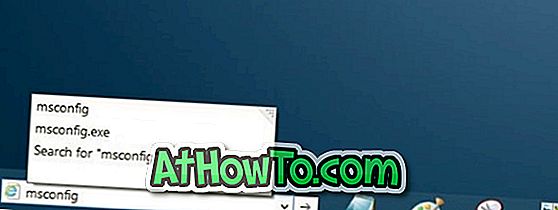
Darüber hinaus können Sie schnell zu verschiedenen Teilen von Windows navigieren und alle Verwaltungstools mithilfe der Befehlsbefehle ausführen ausführen. Verwenden Sie beispielsweise Msconfig, um das Systemkonfigurationsprogramm zu öffnen, verwenden Sie Control.exe, um die Systemsteuerung zu öffnen, und Appwiz.cpl, um Programme und Funktionen zu öffnen.
Suchfeld zur Taskleiste hinzufügen
So fügen Sie Windows 10 wie ein Suchfeld zur Taskleiste in Windows 8.1 und Windows 7 hinzu:
Schritt 1: Klicken Sie zunächst mit der rechten Maustaste auf die Taskleiste, klicken Sie auf Symbolleisten und dann auf Adresse, um das Suchfeld (Adressleiste) hinzuzufügen.
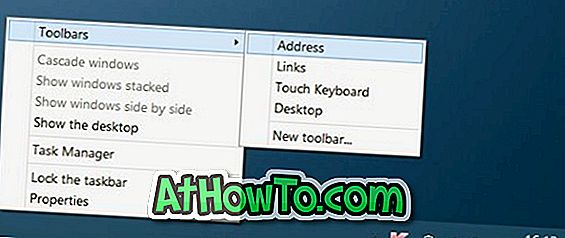
Schritt 2: Das Suchfeld wird in Windows 10 direkt neben der Schaltfläche Start angezeigt. Wenn Sie jedoch das Suchfeld in Windows 7 / 8.1 hinzufügen, wird es neben der Taskleiste der Taskleiste (auf der rechten Seite) angezeigt. Um das Suchfeld nach links von der Taskleiste (neben der Schaltfläche Start) zu verschieben, müssen Sie die unten angegebenen Schritte ausführen.
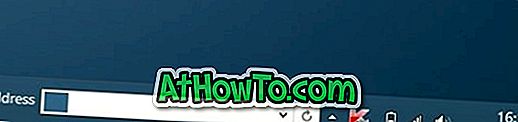
Schritt 3: Klicken Sie mit der rechten Maustaste auf den leeren Bereich der Taskleiste und klicken Sie auf die Option Taskleiste sperren, um die Taskleiste zu entsperren. Wenn die Taskleiste bereits entsperrt ist, müssen Sie sie nicht entsperren.
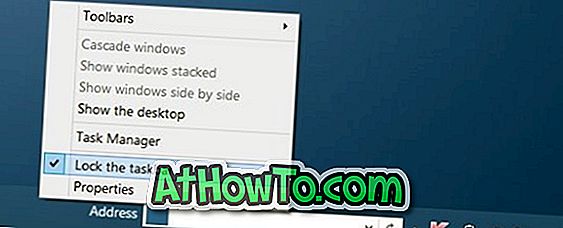
Schritt 4: Erhöhen Sie als Nächstes die Höhe der Taskleiste, indem Sie den Mauszeiger an den oberen Rand der Taskleiste bewegen (siehe Abbildung) und dann nach oben ziehen.

Schritt 5: Verschieben Sie nun das Suchfeld in der Taskleiste nach unten, indem Sie auf die Suche klicken und es ziehen. Ziehen Sie es dann ganz nach links, um es neben dem Start zu platzieren. Stellen Sie anschließend die Standardhöhe der Taskleiste wieder her, bevor Sie die Taskleiste erneut sperren.


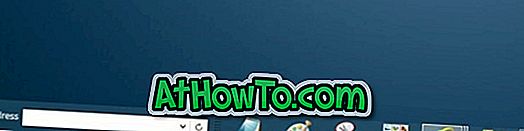
Wie Sie sehen, wird der Adressentext neben dem Suchfeld angezeigt. Wenn Sie den Adressentext entfernen möchten, entsperren Sie einfach die Taskleiste erneut, klicken Sie mit der rechten Maustaste auf das Suchfeld, und deaktivieren Sie die Option Titel anzeigen. Das ist es!
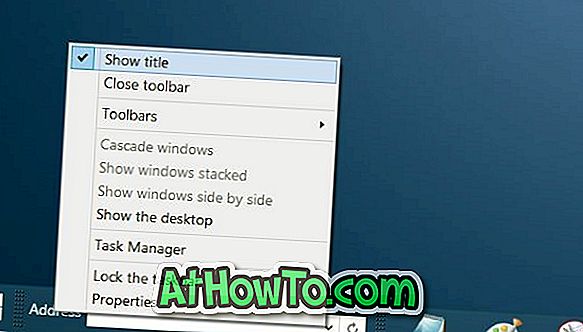
Eine Option zum Zuweisen eines Hotkeys für den schnellen Zugriff auf das Suchfeld wäre fantastisch gewesen, aber es gibt keine Möglichkeit, über Tastaturkürzel auf das Suchfeld zuzugreifen.




![Windows 7 ohne DVD / USB-Laufwerk installieren [Methode 1]](https://athowto.com/img/windows-7-guides/822/installing-windows-7-without-using-dvd-usb-drive.jpg)









